Kaikki Office 2016 for Mac -käyttäjät saavat päivityksen uuteen 16.xx-koontiversioon. Koontiversiot sisältävät uusia lisäominaisuuksia, mutta joillakin olemassa olevilla kolmannen osapuolen tunnisteilla voi olla yhteensopivuusongelmia uuden version kanssa. Jos kohtaat tämän ongelman, ota yhteyttä kolmannen osapuolen tunnisteen julkaisijaan selvittääksesi, jos ongelmaan on saatavilla päivitys.
Jos kohtaat töitä estäviä ongelmia päivitettyäsi Officen 16.xx-versioihin, voit palata edellisiin 15.xx-koontiversioihin noudattamalla seuraavia ohjeita.
Palaaminen 16.xx-koontiversioista 15.xx-versioihin
Version vahvistaminen
-
Avaa mikä tahansa Office-sovellus, esimerkiksi Word.
-
Valitse ylhäällä olevasta valikosta Word > Tietoja: Word.
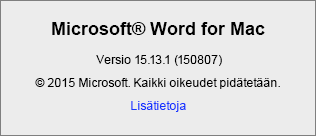
-
Näyttöön tulevassa valintaikkunassa näkyy versionumero, jonka alussa on joko ”15” tai ”16”.
16.xx-version Office-sovellusten poistaminen
Jos käytät uutta 16.xx-koontiversiota ja haluat palata 15.xx-koontiversioon, toimi seuraavasti:
-
Sulje kaikki Office 2016 for Mac -sovellukset.
-
Valitse Finder > Sovellukset.
-
Vieritä alaspäin, napsauta poistettavissa sovelluksissa hiiren kakkospainikkeella ja valitse Siirrä roskakoriin.
Jos esimerkiksi haluat palata aiempiin versioihin kaikissa Office-sovelluksissa, poista ne kaikki. Jos haluat palata aiempaan versioon vain Wordissa, poista vain Word.
-
Microsoft Word
-
Microsoft Excel
-
Microsoft PowerPoint
-
Microsoft Outlook – Jos haluat palata Outlookin 15.xx-versioon, sinun on poistettava myös Outlook-profiilisi. Tämä poistaa myös tietokoneeseen tallennetut postilaatikkotiedot. Jos käytössäsi on Microsoft 365-, Outlook.com- tai Exchange-postilaatikko, voit synkronoida tietosi uudelleen määritettyäsi Outlook-profiilisi uudelleen sen jälkeen, kun sovellus on asennettu uudelleen.
Valitse Library > Group Containers > UBF8T346G9.Office > Outlook > Outlook 15 Profiles. Poista Main Profile -kansio ja kaikki sen sisältö.
Huomautus: Jos käytät POP-/IMAP-palvelinta, vie postilaatikkosi, ennen kuin poistat profiilisi. Voit tehdä tämän avaamalla Outlookin, valitsemalla Tiedosto > Vie ja noudattamalla edellä olevia ohjeita.
-
Microsoft OneNote
-
Office for Mac 2016:n uusimman 15.xx-version asentaminen
-
Lataa Safarissa uudelleen Office-sovellukset, jotka juuri poistit. Alla olevien linkkien kautta ladataan sovellusten viimeiset tuotantoon soveltuvat 15.xx-koontiversiot.
Lataus
Kuvaus
Käytä tätä, jos poistit kaikki Office-sovellukset.
Käytä tätä, jos poistit Word-sovelluksen.
Käytä tätä, jos poistit Excel-sovelluksen.
Käytä tätä, jos poistit PowerPoint-sovelluksen.
Käytä tätä, jos poistit Outlook-sovelluksen.
Käytä tätä, jos poistit OneNote-sovelluksen.
-
Kun paketin lataus on valmis, käynnistä asennus avaamalla paketti.
-
Kun asennus on valmis, käynnistä jokainen uudelleen asentamasi Office-sovellus ja varmista sen Tietoja-ruudusta, että sen versio on ”15.xx”. Jos asensit Outlookin uudelleen, sinun on määritettävä myös uusi profiili tai tuotava edelliset tietosi.
Tunnetut ongelmat
-
Kun Office-sovellusten 15.xx-versiot on asennettu uudelleen, saatat nähdä seuraavat virheilmoitukset, kun käynnistät Wordin, Excelin ja PowerPointin. Tämä on normaalia, eikä tarkoita, että sovellukset olisi asennettu väärin.
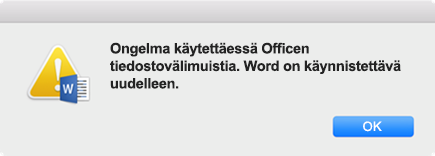
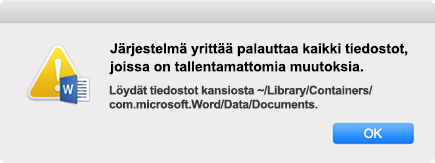
-
Kun tyhjennät Officen tiedostovälimuistia, sovellus voi jumiutua yli kahdeksi minuutiksi, ja näytössä näkyy tämä viesti:
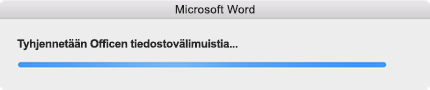
Paina tässä tapauksessa Optio-painiketta > napsauta hiiren kakkospainikkeella Office-sovellusta Dockissa > valitse Pakota lopettamaan. Käynnistä sitten Office-sovellus uudelleen, ja sen pitäisi käynnistyä normaalisti.
-
Jos käytät samanaikaisesti sekä 15.xx- että 16.xx-sovelluksia (esimerkiksi Word 16.9 ja Outlook 15.41), saatat saada käyttäjänimen ja salasanan pyytäviä lisäkehotteita. Saat parhaan käyttökokemuksen asentamalla saman version Wordista, Excelistä, PowerPointista, Outlookista ja OneNotesta.
Katso myös
Palaa Office 2016 Mac -ohjelmaan, Office 2019 Mac-päivityksen jälkeen











